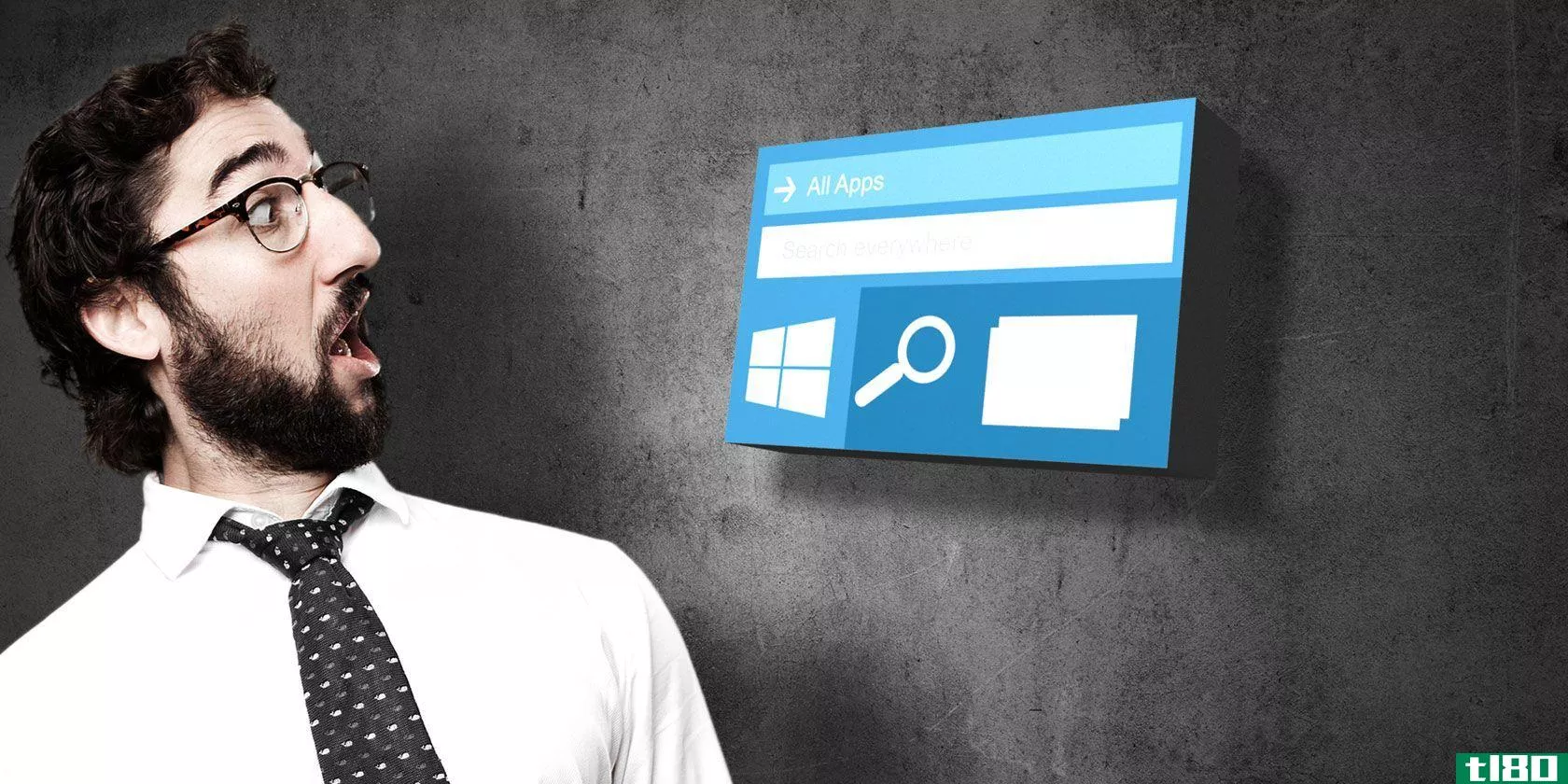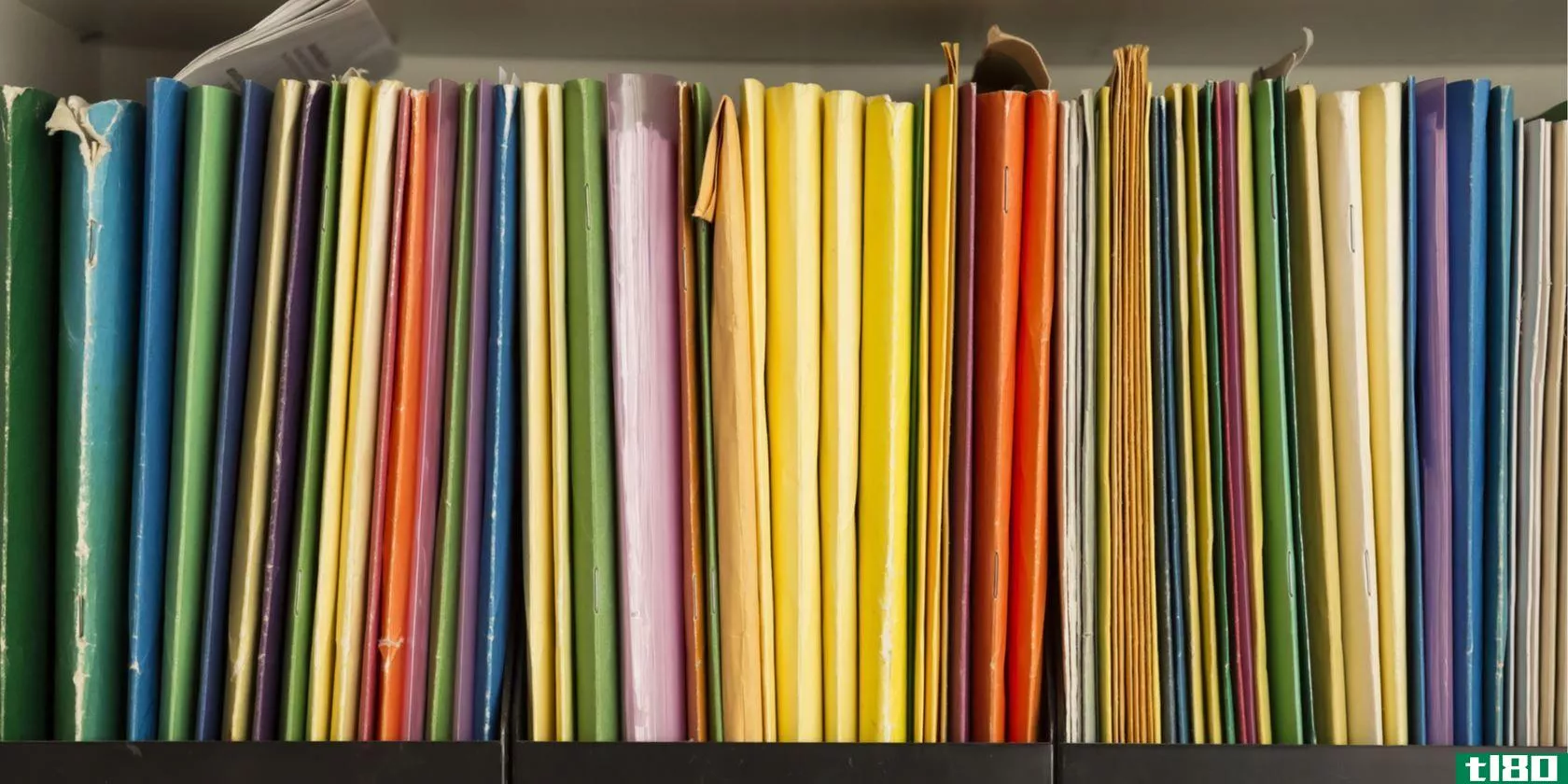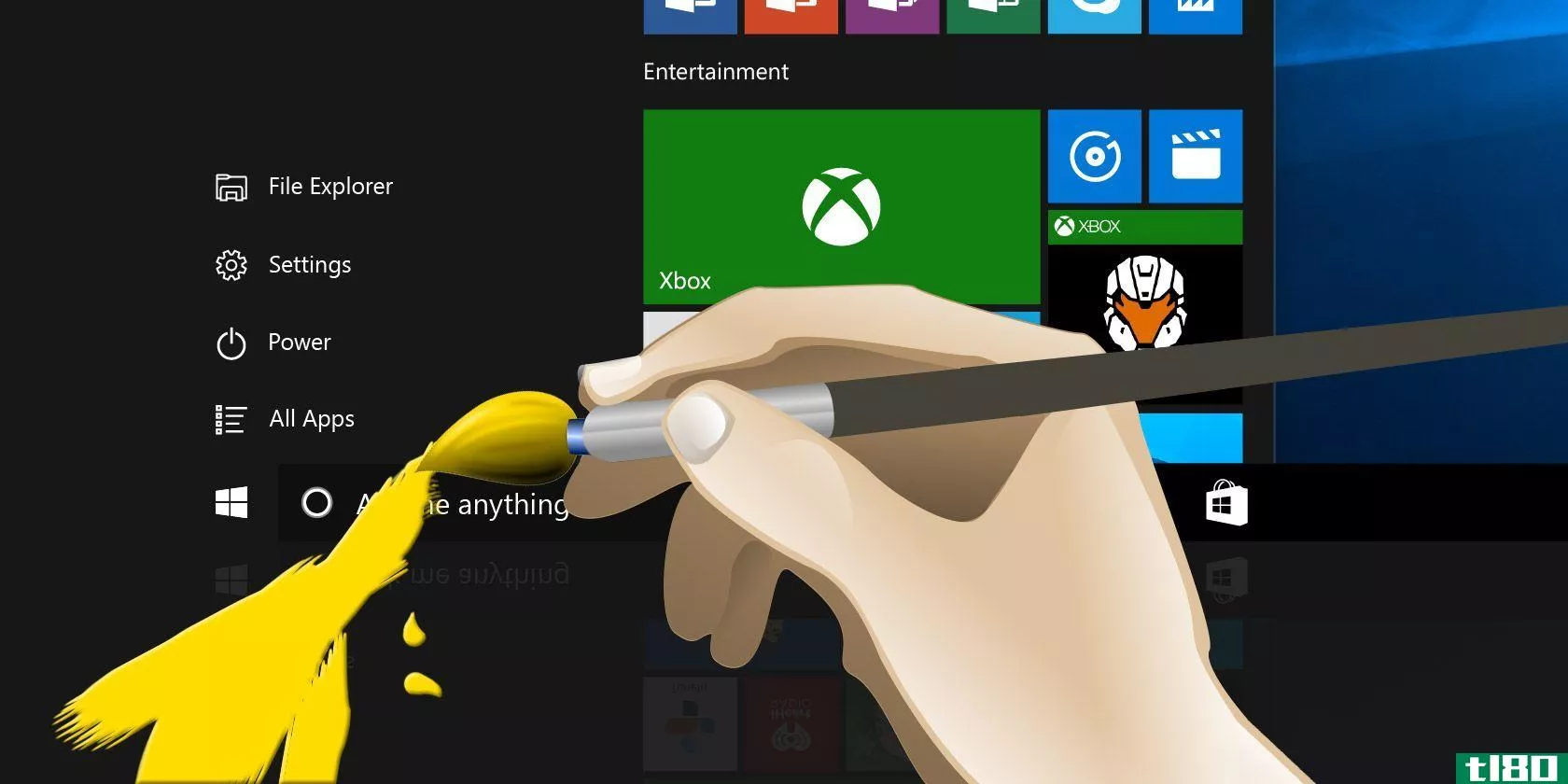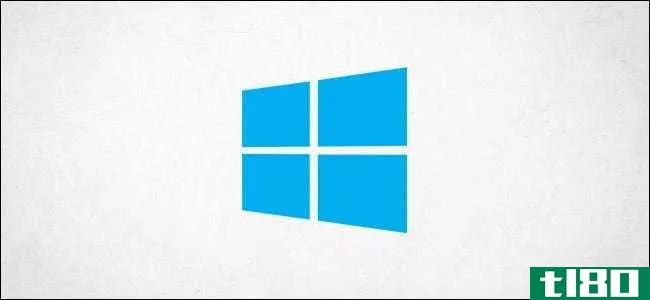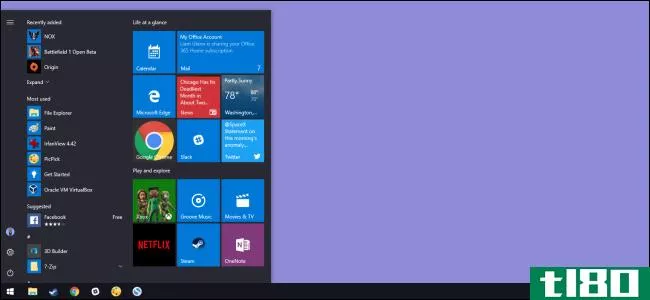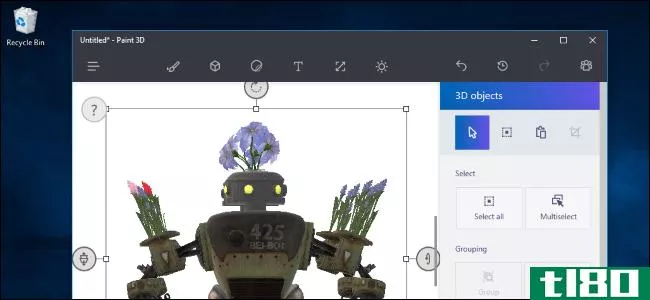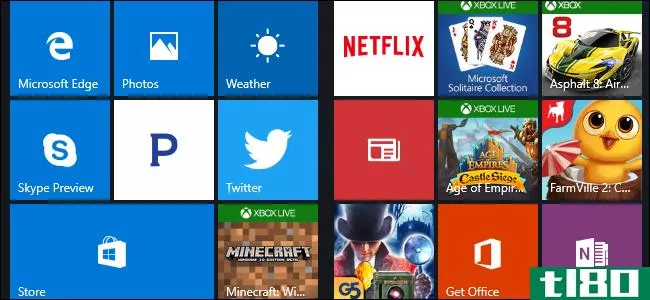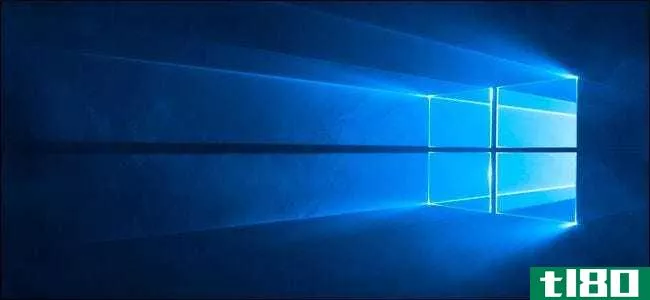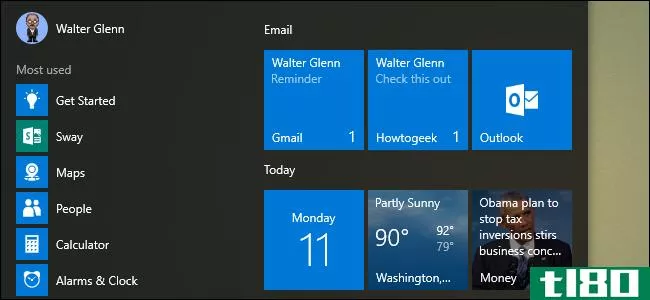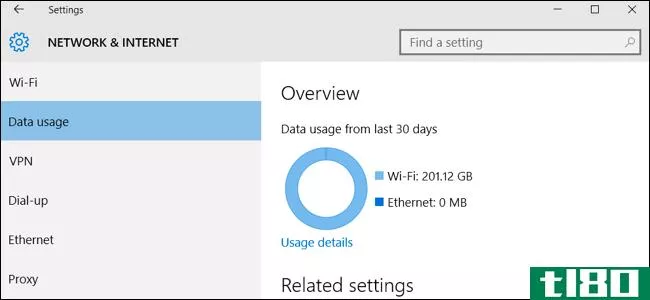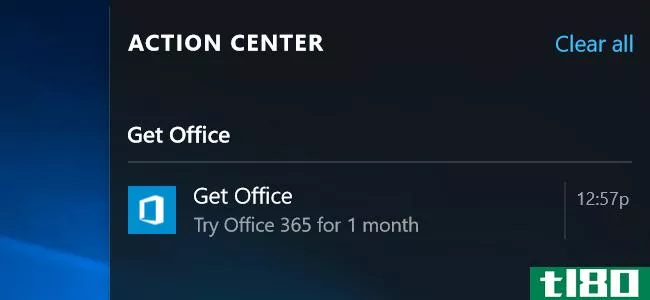如何在Windows10中为pc游戏创建自定义开始菜单磁贴
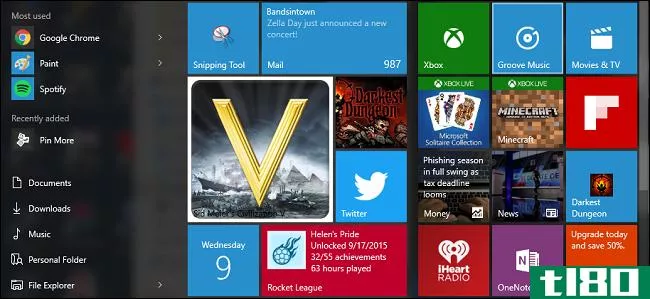
自推出以来,刷新的开始菜单一直是Windows10的一个分裂部分。但是对于那些仍然在livetiles功能中看到实用程序的人,您可以从一些您喜爱的游戏中创建livetiles,这些游戏显示有关您的成就和您玩过的时间的信息。
从windows应用商店安装更多pin码
首先,您需要从Windows应用商店安装更多的应用程序Pin。首先打开“开始”菜单,从突出显示的互动程序中选择商店(这在您的个人设置中可能会有所不同)。
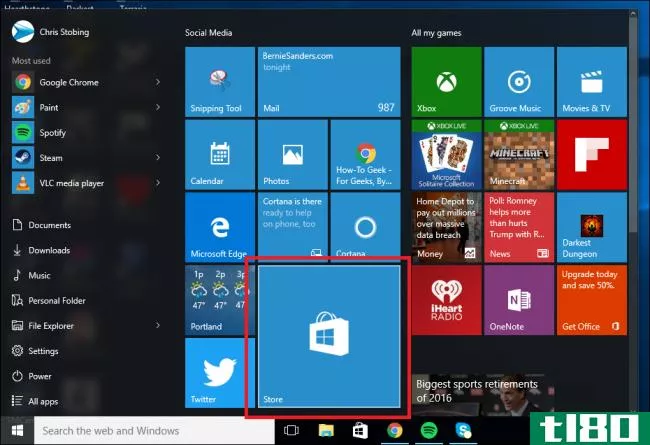
下一步在搜索栏中键入“pinmore”,您将进入应用程序的主页。
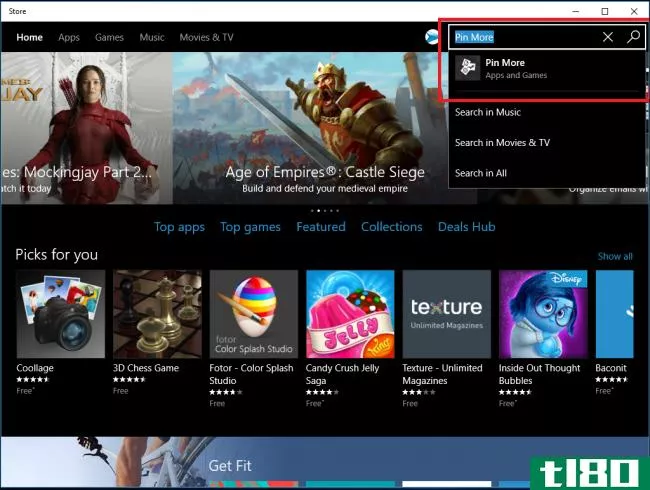
pinmore有两种版本:****版和付费版,售价2.99美元。****版具有完整版本的所有功能,只要您需要,它就可以工作,但是除非您升级,否则您一次最多只能锁定四个磁贴。
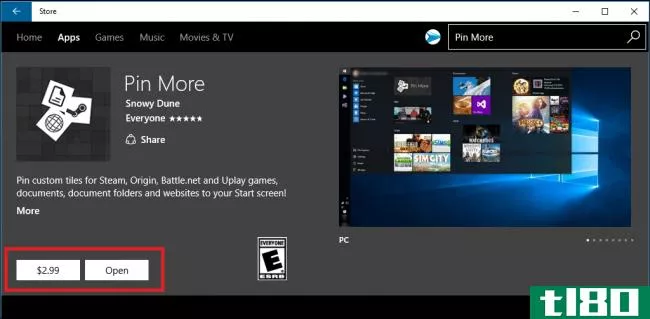
安装应用程序,然后单击“打开”按钮开始。
链接你的蒸汽,起源,上传,或战网帐户
接下来,您需要将包含要锁定的游戏的帐户链接到“开始”菜单。
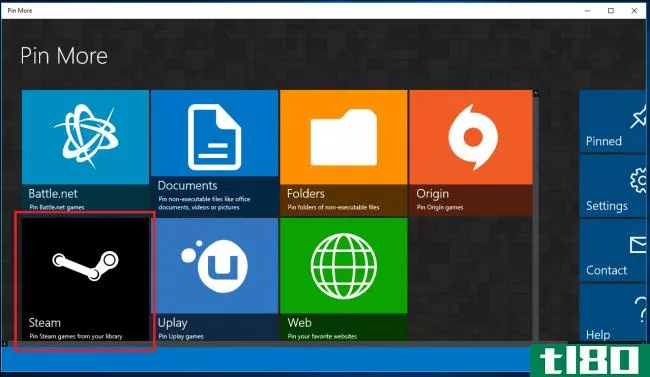
目前,pinmore与Steam、Origin、UPlay和战网. 这意味着,当您链接一个服务时,它将自动检测安装在您系统上的游戏,或者允许您使用帐户详细信息登录以填充可用标题列表。
在这个例子中,我将使用我的Steam帐户来展示pinmore可以做什么。
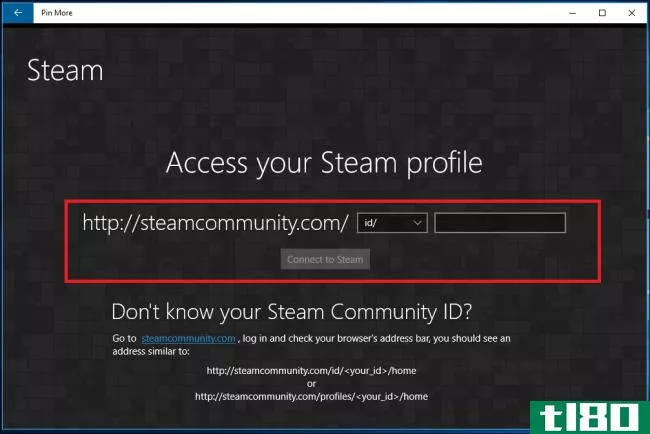
要链接您的Steam帐户,请在上面突出显示的框中输入您的Steam ID,然后单击“连接到Steam”。Pin More将在下面的菜单中启动与特定帐户关联的所有游戏的可视列表:
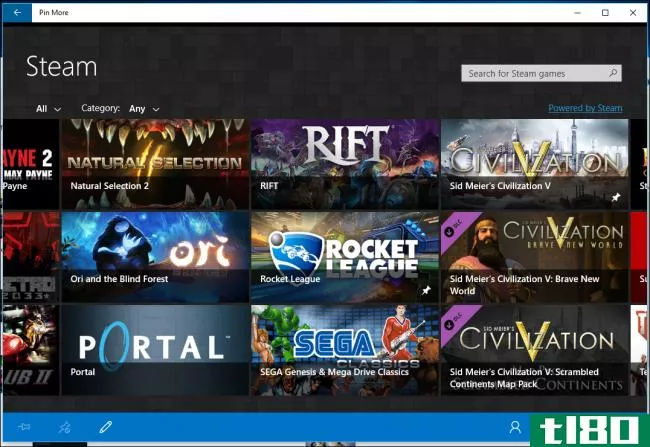
不过,在UPlay和Origin中添加帐号和游戏与Steam是相同的战网仅用于自动检测。这意味着您要为其创建磁贴的任何游戏都必须安装在“官方”中战网“文件夹,否则Pin More将无法看到它们,您必须手动添加它们。”。
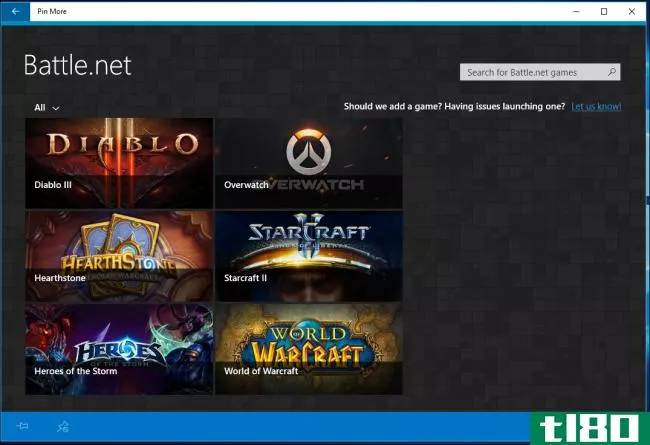
虽然pinmore确实可以选择在这四个客户端之外添加游戏,但它不会用你的成就或玩过的时间的信息更新live tile。在这种情况下,只需在桌面或硬盘上找到游戏,右键单击图标,然后从菜单中选择“Pin to Start”就更简单了。
为游戏创建活动互动程序
相关:如何添加、删除和自定义Windows10“开始”菜单上的互动程序
要为您喜欢的游戏创建自定义的实时互动程序,请在下面显示的列表中找到它,然后单击以导航其配置页面。
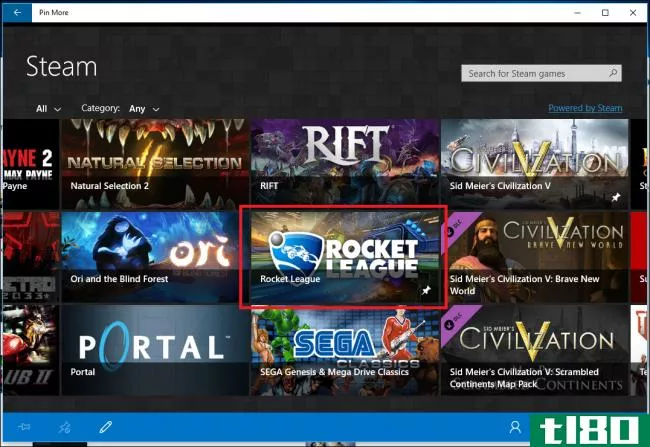
正如你在这里看到的,我们选择了动作体育的标题“火箭联盟”。如果游戏安装在一个预先支持的客户端中,pinmore将已经有两个资源可用于开始菜单上的中等和宽样式的live tiles。
如果您想为小的或大的活动瓷砖创建单独的徽标,您需要首先从单独的网站下载它们,然后将它们分别格式化为150 x 150或300 x 300像素。
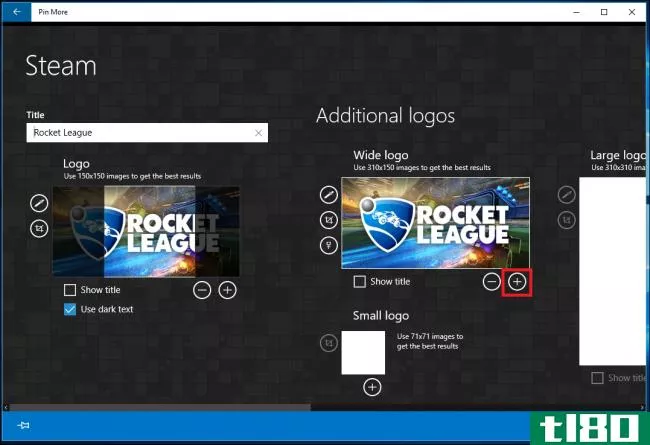
要为磁贴添加自定义图片,请单击要更新的磁贴大小右下角的加号。
接下来,在下载文件夹中找到下载的图像,然后单击“打开”。
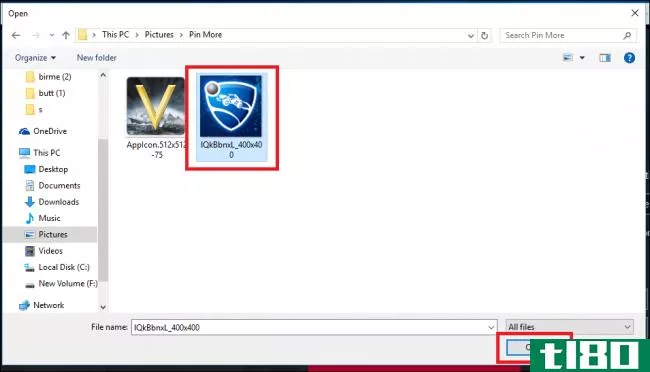
添加后,您可以选择在平铺底部包含游戏标题,以及标题是以深色还是浅色文本显示。
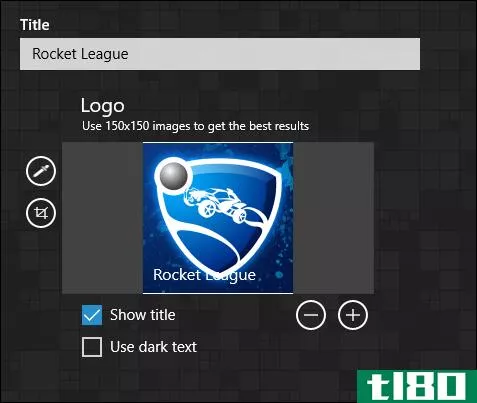
接下来,是时候配置live tile显示的游戏信息,以及在任何给定时间显示的成就数量。
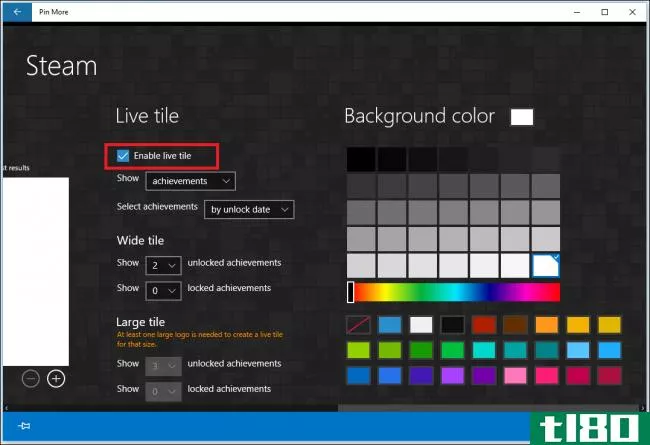
使用底部的滚动条向右滚动,在那里可以找到四个下拉菜单。第一个选项让您可以选择是要显示您的成就还是总播放时间。
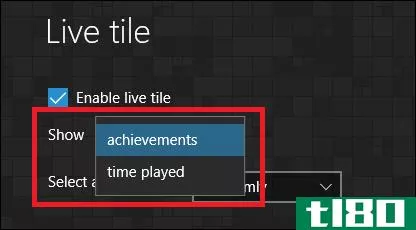
请注意,这只适用于有成就的游戏,或者能够跟踪您玩的总时间的游戏。举个例子,像蒸汽火箭联盟这样的游戏可以同时显示你的奖牌和你的总时间,而炉石则可以战网(没有成就或时间跟踪器)只会单独显示自定义图标。
如果您的游戏确实有成就,您可以从两个选项中组织它们的显示方式:按解锁日期降序,或随机。
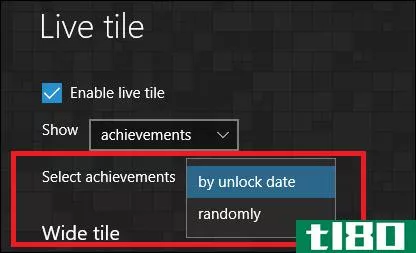
接下来,您可以选择在一个平铺中显示多少成就。你可以选择显示未锁定或锁定的成就,后者是一种激励你在游戏中赢得更多奖牌的方式,下次瓷砖更新。
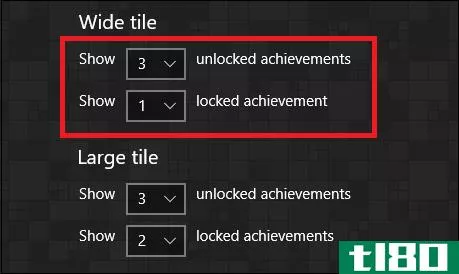
此选项仅适用于配置为以宽或大格式显示的平铺,因为中或小的平铺都没有足够的表面积来显示所需的文本量。
最后,还有一个选项可以自定义实时互动程序在显示成就或播放时间时的背景色。
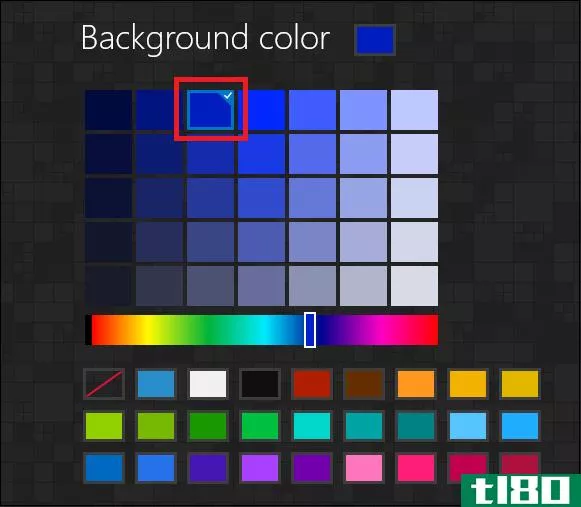
此设置将在保存平铺其余部分的设置后自动应用。要执行此操作,请单击“锁定更多”窗口左下角的图钉图标。
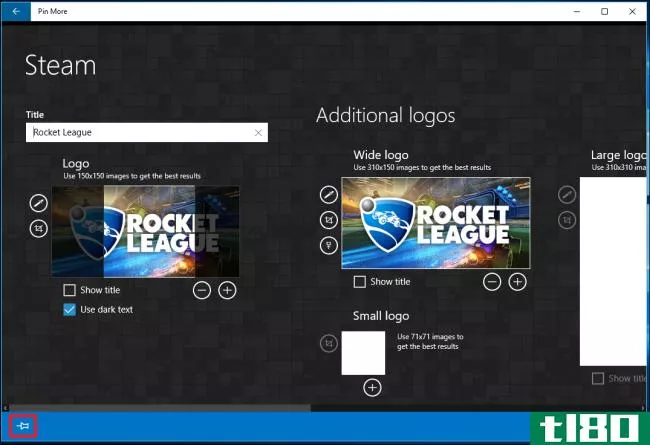
当有人问你是否要将此磁贴固定到“开始”菜单时,按“是”确认更改,就完成了!
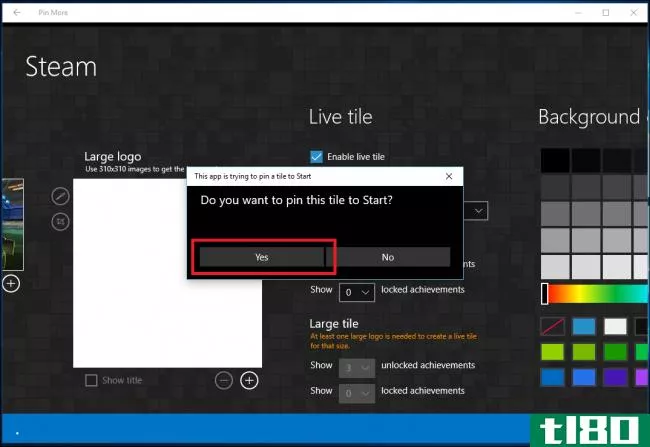
如果该过程成功,您现在应该可以看到固定在Windows10“开始”菜单上的活动磁贴。该互动程序的工作原理与其他任何实时互动程序一样,将交替显示游戏的徽标,并切换到信息板,该信息板显示您已取得的成就、您尚未取得的成就,或标题中的总播放时间。
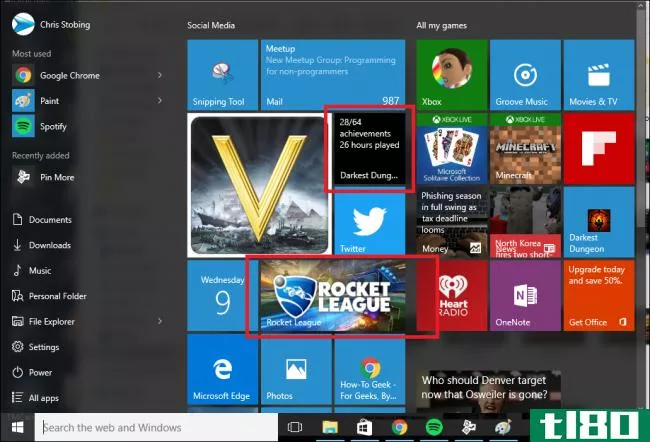
编辑live互动程序
如果在任何时候你想编辑一个游戏的实时互动程序,点击位于游戏横幅右下角的小图钉图标。
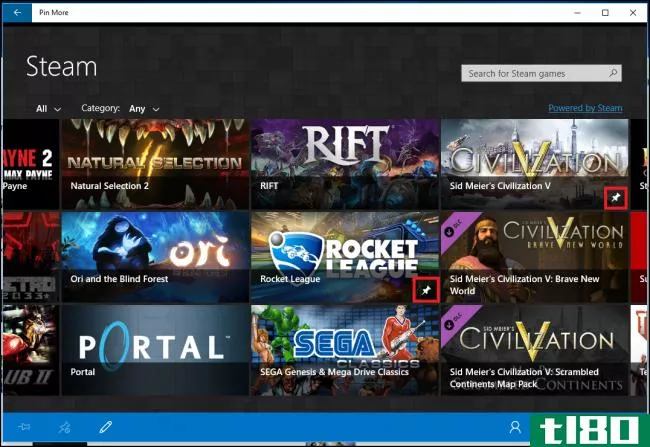
我认识的大多数PC游戏玩家都为自己的成就感到骄傲,选择在实时互动程序中展示它们是一种有趣的方式,可以在下次打开“开始”菜单时增强你的自尊心,还可以让你选择只需按下一个按钮就可以快速启动一些你最喜欢的游戏。
- 发表于 2021-04-09 21:20
- 阅读 ( 165 )
- 分类:互联网
你可能感兴趣的文章
如何在windows10中将网站固定到“开始”菜单
我们最近向您展示了将站点固定到Windows10任务栏是多么容易,但另一种让您喜爱的站点只需单击一次就可以了的方法是将它们固定到“开始”菜单。 ...
- 发布于 2021-03-12 14:54
- 阅读 ( 194 )
你从来没有想过像这样使用你的windows开始菜单!
...序之外,大多数用户都不会,相反,它会被分散地放置在Windows用户界面中,永远不会充分发挥它的潜力。那就是,直到现在!请继续阅读,将“开始”菜单变成一站式存储库,几乎可以存储您需要从PC了解的所有信息。 ...
- 发布于 2021-03-12 16:16
- 阅读 ( 168 )
如何在Windows10中为任务栏和标题栏设置自定义颜色
你可能已经知道这一点了,但是windows10可能会让人非常沮丧。与我们喜欢的所有特性和附加功能混合在一起,windows10也充斥着大量的bug和问题,以及一些我们觉得恼人的限制。 ...
- 发布于 2021-03-15 15:49
- 阅读 ( 164 )
如何在Windows10的“开始”菜单中将磁贴堆叠到文件夹中
windows10开始菜单是继饱受诟病的windows8开始屏幕之后人们期待已久的回归形式。虽然这是一个很好的开箱即用,我们已经向您展示了如何调整开始菜单,以满足您的确切需要。 ...
- 发布于 2021-03-16 01:09
- 阅读 ( 135 )
使用深度链接转换windows 10“开始”菜单
... Windows10支持一个名为深度链接的功能。深度链接适用于Windows应用商店应用程序,允许用户将某些功能固定到“开始”菜单。在本文中,您将了解哪些应用程序支持深度链...
- 发布于 2021-03-17 10:40
- 阅读 ( 182 )
在Windows10中为收藏文件夹添加书签的6种方法
如果你现在就整理你的windows10文件夹,你以后就不必费劲去找你最重要的文件了。您可以在Windows中为您喜爱的文件夹添加书签,以便于访问。这里有一些方法可以做到这一点。 文件夹快捷方式 链接到您喜爱的文件夹的最简单...
- 发布于 2021-04-03 00:50
- 阅读 ( 251 )
如何在windows 10上禁用通知
通知可能会让人分心,但windows10有一个一键开关,可以禁用所有通知。您还可以禁用单个应用程序的通知,或隐藏在整个Windows中显示的许多其他通知。 如何禁用所有通知 Windows10的设置应用程序允许您控制通知。要启动它,请...
- 发布于 2021-04-06 16:26
- 阅读 ( 201 )
自定义windows 10“开始”菜单的10种方法
Windows10终于恢复了“开始”菜单,而且它比以往任何时候都更具可定制性。这里有一个所有不同的方法,你可以让你自己的开始菜单快速概述。 组织、编辑、删除或向应用程序列表添加新项目 您可以轻松地进入硬盘上“开始...
- 发布于 2021-04-07 23:26
- 阅读 ( 167 )
如何自定义windows10的外观
Windows10包括一系列个性化设置,允许您更改桌面背景、Windows颜色、锁屏背景等。这里是你需要知道的,让你的电脑看起来正是你想要的。 我们将讨论Windows在“设置”>“个性化”中提供的个性化设置,因此您不妨现在就启动...
- 发布于 2021-04-07 23:29
- 阅读 ( 219 )
Windows10的创建者更新的新功能
代号为Redstone 2的windows10创建者更新将于2017年4月11日开始推出。像Windows10的其他更新一样,它是免费的,并且包含许多新功能。它将像周年纪念版一样缓慢推出,所以微软要向所有人提供它还需要几个月的时间。 相关:如何立...
- 发布于 2021-04-08 02:22
- 阅读 ( 215 )